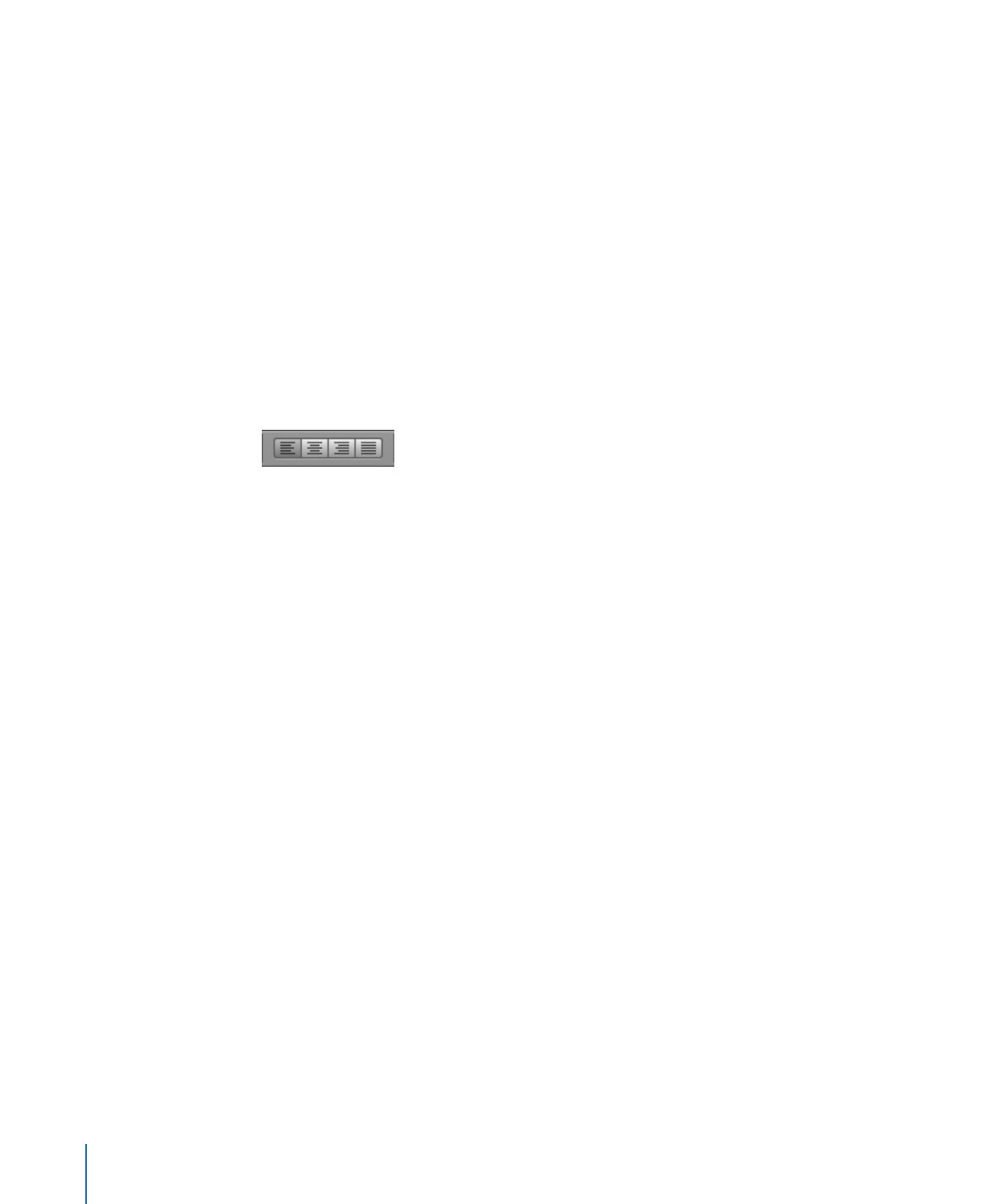
水平對齊文字
您可以更改文字框、表格輸入格、形狀或直欄中段落的對齊方式,以便於文字靠
左或靠右邊線對齊、置中對齊,或左右對齊(齊行)。
首先,您必須選擇要對齊的文字或包含文字的文字框。
若要讓文字齊行,或將其靠左對齊、置中對齊、靠右對齊,請執行下列其中一項
操作:
按一下格式列中的“對齊”按鈕。
m
按一下工具列中的“檢閱器”,按“文字”按鈕一下,然後按一下“文字”。按
m
一下顏色框右側五個水平對齊方式按鈕的其中一個。
選擇“格式”
>“文字”>“齊左”、“置中”、“齊右”、“齊行”或“自動對
m
齊表格輸入格”
格式列和“文字檢閱器”中的按鈕(從左到右)具有下列效果:
齊左:
將每行文字靠物件的左邊界放置。
置中:
將每行文字的中心設在物件的中心。
齊右:
將每行文字設為靠物件的右邊界排列。
齊行:
在每行都放置字元,以便讓各行到達物件的左右邊界。
自動對齊表格輸入格:
在表格輸入格中靠左齊行文字並靠右齊行數字。(只有
當您已選擇表格或表格輸入格時,才能使用此選項)。
選擇文字時,您可以使用格式列上的前四個對齊方式按鈕。選擇表格輸入格時,
您也可以使用格式列上的第五個水平對齊方式按鈕。
如果您想要縮排段落的首行文字,或要瞭解如何移除段落縮排,請參閱第
61 頁
「使用定位點和段落縮排對齊文字」。
58
第
4 章
處理文字
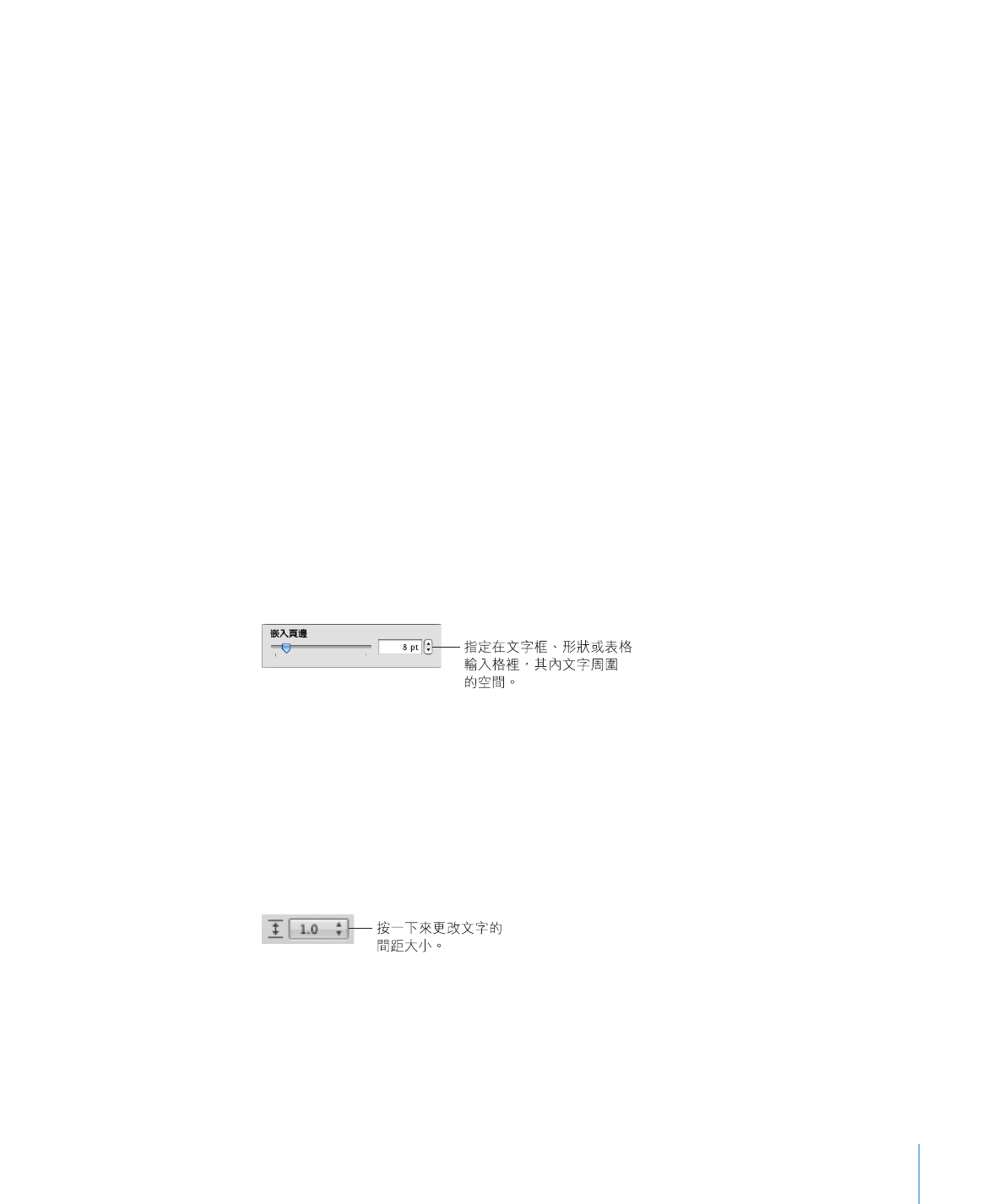
第
4 章
處理文字
59